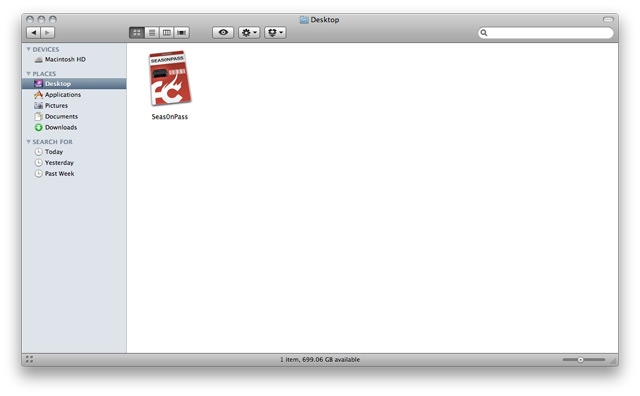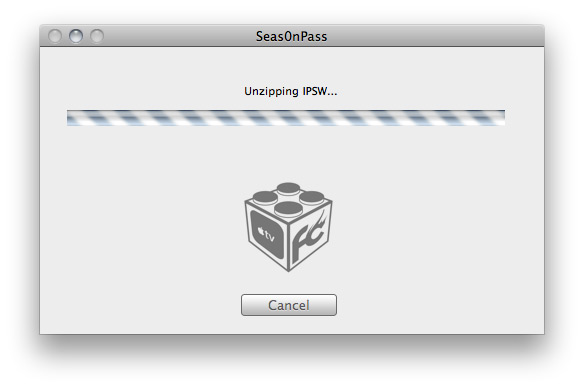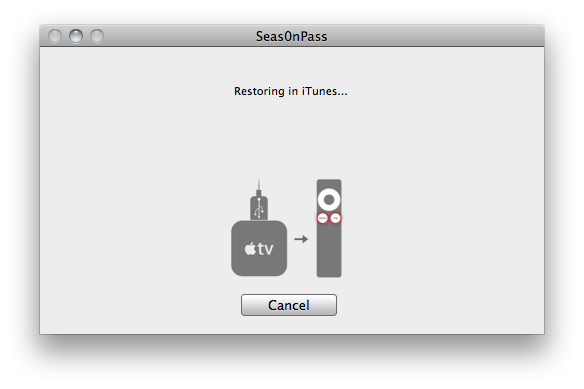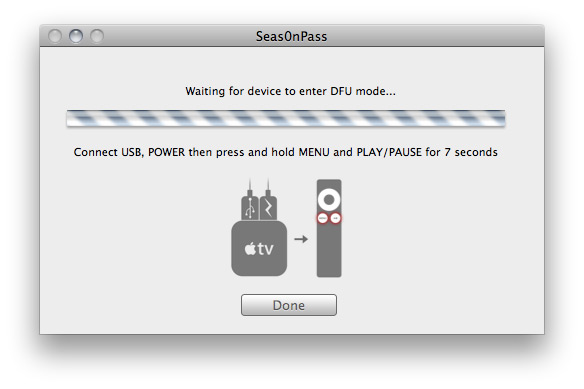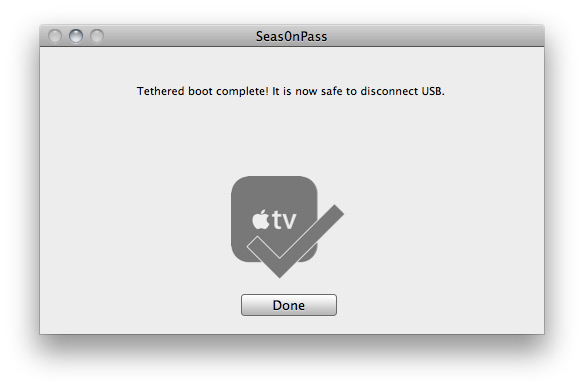Kako odraditi Tethered Jailbreak na Apple TV 2G iOS 4.2.1 koristeći Seas0nPass:Prvi korak: Raspakujte 'Seas0nPass.zip' file i pokrenite Seas0nPass (Download link na kraju tutoriala.
Drugi korak: Ako Vaš Apple TV trenutno nije Jailbreak-ovan, izaberite 'Create IPSW'. (ako je već Jailbreak-ovan, i samo trebata uraditi 'tethered boot' scrolujte dolje).
Treći korak: Posljdnji fw za Apple TV će biti skinut, i biće iskorišten za pravljenje custom fw.
Četvrti korak: Kada se proces završi, priključite svoj AppleTV koristeći micro-USB kabal i pritisnite i držite 7 7 sekundi tipke 'MENU' i 'PLAY/PAUSE'.
Peti korak: iTunes će se otvoriti automatski i počeće restore postupak.
Šesti korak: iTunes će javiti da je restore završen - i da je sad vaš AppleTV Jailbreak-ovan. Napominjem da je to Tethered Jailbreak.
Ako ugasite svoj AppleTV, moraćete ga paliti ovako:
Prvi korak: Otvorite Seas0nPass i izaberite opciju 'Boot Tethered'.
Drugi korak: Kada se proces završi, priključite AppleTV na kompjuter preko micro-USB kabla. Pritisnite i držite 7 sekundi tipke 'MENU' i 'PLAY/PAUSE'.
Treći korak: Seas0n Pass će završtiti tethered boot automatski. Kad se proces završi, možete isključiti micro-USB kabal, i prikljuciti HDMI:
Download Seas0nPass jailbreak za AppleTV
Download iOS 4.2.1 za Apple TV 2G
Download iTunes 10.1.1